Comment configurer les réseaux sans fil sur la caméra sans fil VIGI
Contenu
Système de vidéosurveillance VIGI
Objectif
La caméra sans fil VIGI permet de configurer la connexion réseau sans fil via l'application VIGI, VIGI VMS, VIGI Config Tool et la page de gestion web de l'appareil. Cet article présente la méthode de configuration du réseau sans fil sur la caméra sans fil VIGI. Il s'applique aux caméras sans fil VIGI initialisées via l'application VIGI ou par connexion filaire.
Exigences
- Caméra sans fil VIGI
- Point d'accès sans fil
- En option : VIGI VMS / VIGI Config Tool / VIGI APP
Configuration
Interface de gestion Web
Étape 1. Accédez à la page de gestion Web de la caméra VIGI avec l'adresse IP de la caméra VIGI.
Étape 2. Accédez à Paramètres > Paramètres réseau > Connexion > WLAN , cliquez sur Scanner sans fil .
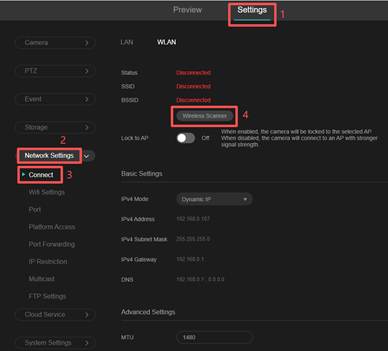
Remarque : Si vous souhaitez définir une adresse IP statique pour votre caméra sans fil, accédez à Paramètres > Paramètres réseau > Connexion > WLAN > Paramètres de base. Choisissez le mode IPv4 « IP statique », puis configurez les informations suivantes : adresse IPv4, masque de sous-réseau IPv4, passerelle IPv4, DNS préféré, DNS alternatif et MTU. Enregistrez ensuite les paramètres.
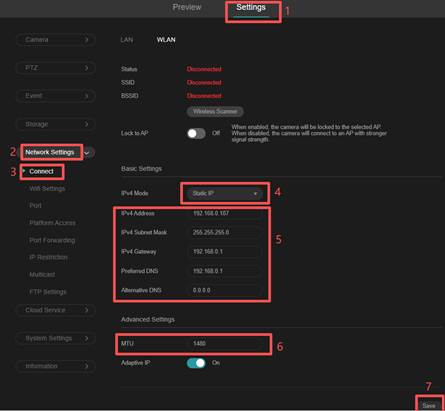
Étape 3. Sélectionnez le SSID auquel vous souhaitez vous connecter, cliquez sur « Connecter », puis saisissez le mot de passe SSID. Pendant la connexion, la caméra vous indiquera « Connexion au Wi-Fi ». Une fois la connexion établie, la caméra vous indiquera « Wi-Fi connecté ».
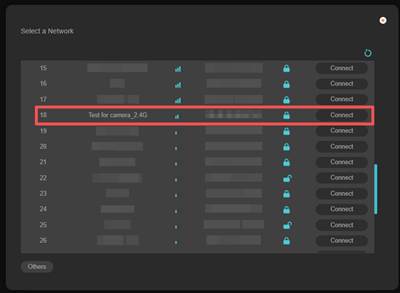

Étape 4. Si la caméra était connectée par câble à un routeur ou à un point d'accès, après avoir effectué les étapes ci-dessus, déconnectez manuellement la connexion filaire ; la caméra se connectera automatiquement au point d'accès sans fil. Si elle était connectée sans fil à un routeur ou à un point d'accès, vous pouvez vous connecter à un nouveau SSID en suivant les étapes ci-dessus.
Remarque : Si votre réseau possède des SSID différents, vous pouvez utiliser « Verrouiller sur le point d'accès » pour verrouiller votre caméra sur le point d'accès sélectionné. Pour activer cette option, accédez à Paramètres > Paramètres réseau > Connexion > Wi-Fi.
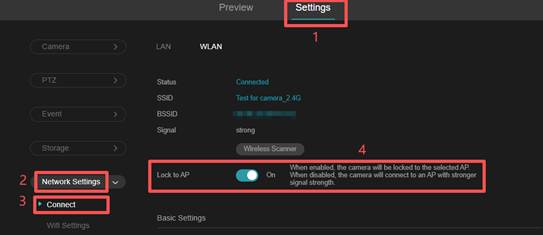
Système de vidéosurveillance VIGI
Étape 1. Accédez à VIGI VMS. Accédez à « Périphériques » , sélectionnez le site , puis l'appareil à configurer et cliquez sur « Modifier ».
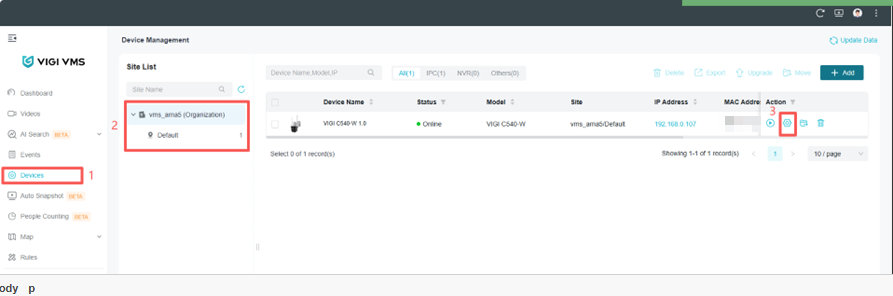
Étape 2. Allez dans Réseau > Connecter > WLAN , cliquez sur Scanner sans fil .
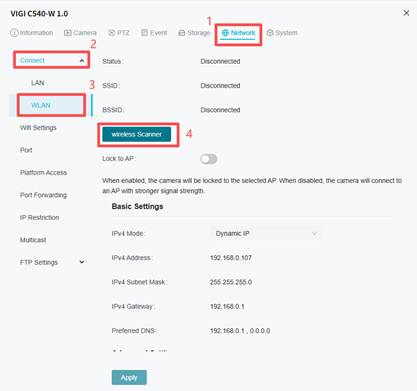
Étape 3. Sélectionnez le SSID auquel vous souhaitez vous connecter, cliquez sur « Connecter », puis saisissez le mot de passe SSID. Pendant la connexion, la caméra vous indiquera « Connexion au Wi-Fi ». Une fois la connexion établie, la caméra vous indiquera « Wi-Fi connecté ».
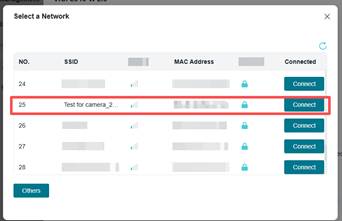
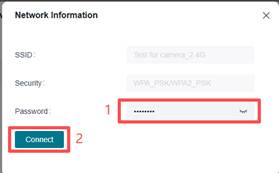
Remarque : Si vous souhaitez définir une adresse IP statique pour votre caméra sans fil, accédez à Paramètres > Réseau > Connexion > WLAN > Paramètres de base. Choisissez le mode IPv4 « IP statique », puis configurez les informations suivantes : adresse IPv4, masque de sous-réseau IPv4, passerelle IPv4, DNS préféré, DNS alternatif et MTU. Enregistrez ensuite les paramètres.
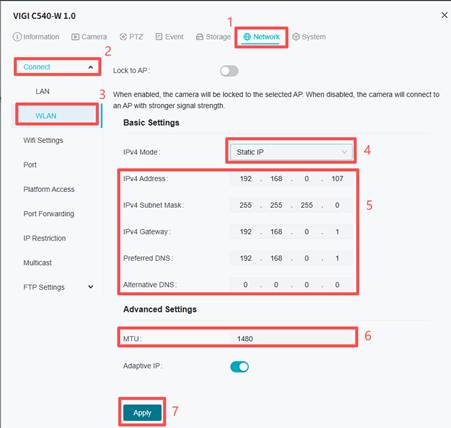
Étape 4. Si la caméra était connectée par câble à un routeur ou à un point d'accès, après avoir effectué les étapes ci-dessus, déconnectez manuellement la connexion filaire ; l'IPC se connectera automatiquement au point d'accès sans fil. Si elle était connectée sans fil à un routeur ou à un point d'accès, vous pouvez vous connecter à un nouveau SSID en suivant les étapes ci-dessus.
Note: If your network have different SSID, you can use “Lock to AP” to lock your camera to selected AP. You can go Settings > Network > Connect > WLAN to enable this option.
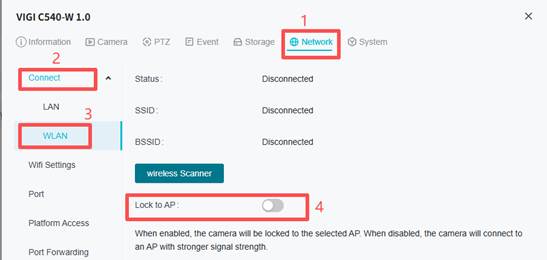
VIGI App
Step 1. Log in to the VIGI A with your TP-Link ID.
Step 2. Add the IPC to your VIGI App. You can refer to How to configure VIGI wireless Camera in VIGI App.
Step 3. Tap on your camera and go to the Live View page. Then, tap on More Settings.
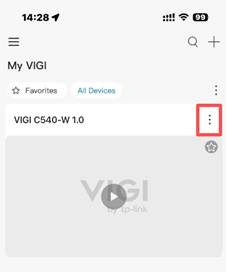
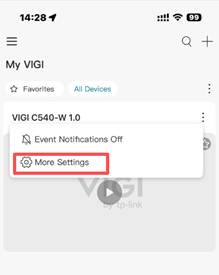
Step 4. Go to Wi-Fi Network.
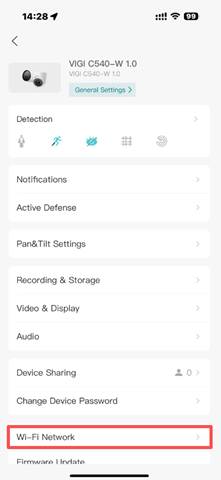
Step 4. Waiting for the page to load, then select the SSID you want to connect.
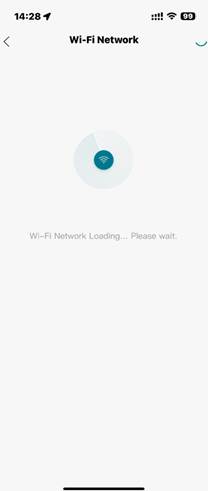
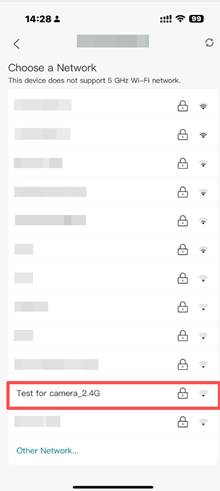
Step 5. Enter the SSID password. Click Next. It will prompt a windows, click Next and waiting for connect. During the connection, the camera will voice prompt “Connecting to Wi-Fi”. When connect successfully, there will be a voice prompt “Wi-Fi Connected”.

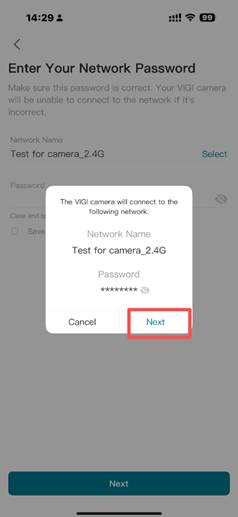
Step 6. If the camera was wired connect to router or AP, after completing the above steps, please manually disconnect the wired connection, IPC will automatically connect to the wireless AP. If it was connected to router or AP wirelessly, you can connect to a new SSID through the above steps.
VIGI Config Tool
Step 1. Connect the PC and the VIGI device to the same network and run the VIGI Config Tool.
Step 2. Go to Devices list, and choose device which need to be configured, click “Edit”.
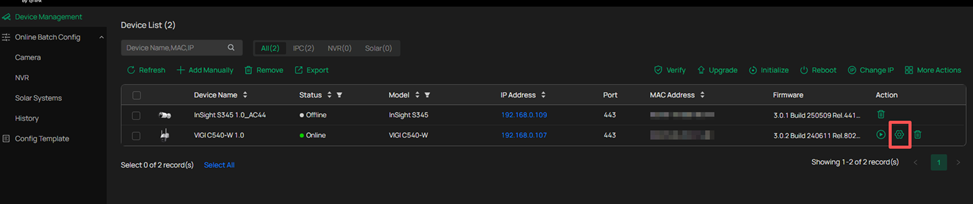
Step 3. Go to Network > Connect > WLAN, click Wireless Scanner.

Step 4. Select the SSID you want to connect, click Connect, enter the SSID password. During the connection, the camera will voice prompt “Connecting to Wi-Fi”. When connect successfully, there will be a voice prompt “Wi-Fi Connected”.
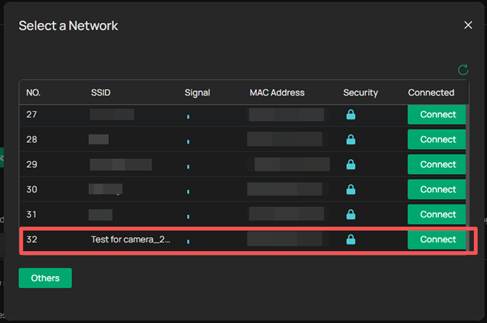
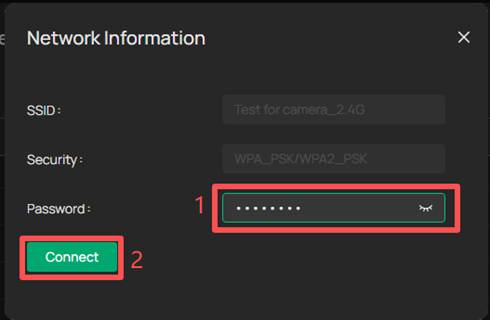
Note: If you want to set static IP for wireless camera, please go Settings > Network > Connect > WLAN > Basic Settings. Choosing the IPv4 mode as Static IP, Configure the information, such as: IPv4 Address, IPv4 Subnet Mask, IPv4 Gateway, Preferred DNS, Alternative DNS and MTU. Then save the settings.
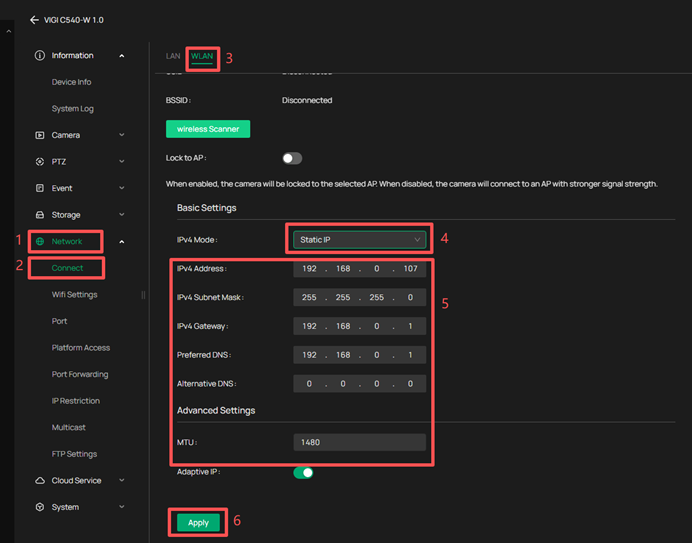
Étape 5. Si la caméra était connectée par câble à un routeur ou à un point d'accès, après avoir effectué les étapes ci-dessus, déconnectez manuellement la connexion filaire ; l'IPC se connectera alors automatiquement au point d'accès sans fil. Si elle était connectée sans fil à un routeur ou à un point d'accès, vous pouvez vous connecter à un nouveau SSID en suivant les étapes ci-dessus.
Remarque : Si votre réseau possède des SSID différents, vous pouvez utiliser « Verrouiller sur le point d'accès » pour verrouiller votre caméra sur le point d'accès sélectionné. Pour activer cette option, accédez à Paramètres > Réseau > Connexion > Wi-Fi.
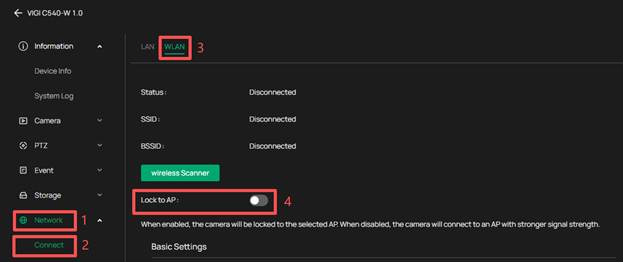
Conclusion
Vous avez appris à configurer les réseaux sans fil de la caméra sans fil VIGI.
Pour en savoir plus sur chaque fonction et configuration, rendez-vous sur le Centre de téléchargement pour télécharger le manuel de votre produit.
Est-ce que ce FAQ a été utile ?
Vos commentaires nous aideront à améliorer ce site.


